¿Tiene problemas para acceder a Internet?Después de la resolución de problemas, si se muestra el diagnóstico "Es posible que su servidor DNS no esté disponible"?Si es así, entonces ha venido al lugar correcto porque esta guía lo ayudará a deshacerse de este frustrante problema para que pueda acceder a Internet nuevamente.
Windows 10 es la versión más potente de la historia.Sin embargo, la conexión a Internet se ha convertido en una condición necesaria para que esta versión mantenga su encanto.
Debe estar conectado a Internet cuando utilice Windows 10, porque las aplicaciones como Skype, la Tienda Windows y las actualizaciones frecuentes de Windows 10 requieren una conexión activa a Internet.Pero a veces la conexión se interrumpe debido a problemas de DNS y, finalmente, no puede acceder a Internet.
Por lo tanto, cuando se encuentre con tales problemas de DNS, se deben tomar medidas lo antes posible para solucionar estos problemas con el fin de restaurar la conexión a Internet.
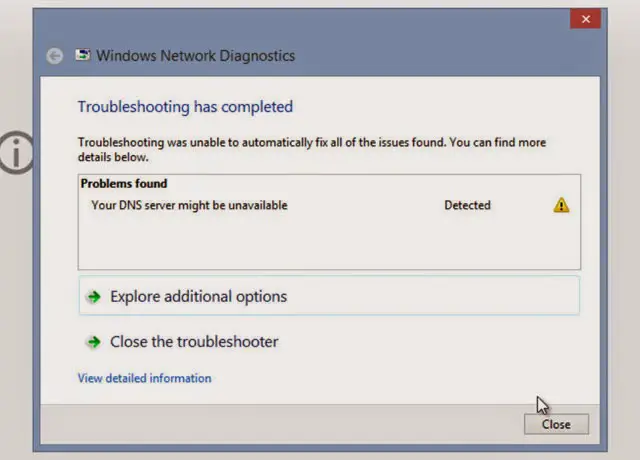
Al resolver este problema a través del Solucionador de problemas de diagnóstico de red de Windows, el solucionador de problemas detectó el siguiente mensaje de error, que indica "Es posible que su servidor DNS no esté disponible ". Inicialmente, este mensaje puede molestarle, pero afortunadamente, puede resolverlo usted mismo siguiendo esta guía paso a paso.
TuEl servidor DNS puedePor las siguientes razonesY encontré un problema:
- La configuración de DNS es incorrecta.
- La dirección del servidor DNS es incorrecta.
- La conexión de red es defectuosa.
- Cambios de TCP / IP
- Hay dos programas antivirus instalados en un solo sistema.
- Problema del enrutador.
Dado que hay muchas otras razones, pero estas son las razones más comunes, solucione el problema, esto lo sacará de"No se encontró el servidor DNS " 或" El servidor DNS puede estar inactivo "Problema
Hay muchas formas de solucionar este problema.Siga la solución paso a paso para corregir el error "Es posible que su servidor DNS no esté disponible" en Windows 10, 8 y 7.
1. Correcciones básicas para resolver errores del servidor DNS
Más importante aún, aquí hay algunas soluciones básicas.Todos estos métodos deben probarse antes de continuar con pasos adicionales que involucren complejidad y complejidad.
Solución básica 1: reiniciar el enrutador
esta"Falta el servidor DNS"El problema puede ser solo un problema temporal, simplemente reinicie el enrutador para resolverlo.Restablecer el enrutador implica los siguientes pasos:
- Primero, apague la computadora.
- Desenchufe el enrutador.
- Encontrar un "Botón de reinicio(Este botón parece un pequeño agujero).
- Use alfileres de tamaño apropiado按此Botón.

- Vuelva a conectar el enrutador.
- Finalmente, inicie su PC.
En definitiva, esta es la solución más sencilla y eficaz para asegurar que el problema se resuelva de forma inmediata.
Parche básico 2: desinstale software antivirus irrelevante
Mantener múltiples programas antivirus en un sistema es peligroso porque pueden causar conflictos entre múltiples programas de seguridad, lo que puede causar problemas de conexión.
Consejo profesional: si está utilizando un único software antivirus, intente deshabilitar el firewall y la protección contra virus (bajo su propio riesgo), ya que a veces el antivirus puede interferir con la conexión de red.
Solución básica 3: actualice Windows y los controladores
La actualización de Windows y los controladores puede resolver estos problemas por adelantado, porque estas actualizaciones están estrechamente relacionadas con el rendimiento diario del sistema.Intente actualizar Windows y los controladores.Compruebe si el problema está resuelto.
2. Actualiza tu DNS
Actualizar DNS significa solicitar una nueva dirección IP del servidor ISP.Esta solución funciona la mayor parte del tiempo y es más probable que resuelva no solo este problema, sino también otros problemas centrados en la red.El proceso es el siguiente:
- prensaDe Windows + Rclave,Abrirá"correr"solicitud.
- En el campo de texto, ingrese" cmd.exe " , Y luego haga clic en " determinar". Esto abrirá una ventana de símbolo del sistema.
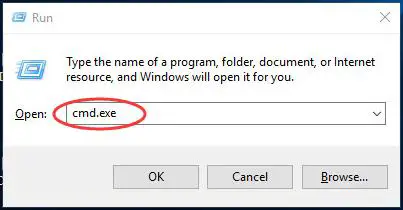
- Finalmente, ingrese el siguiente comando en la ventana cmd, yEscribiendo cada uno命令DespuesPresione enter:
- ipconfig/flushdns
- ipconfig / release
- ipconfig / actualización
- Exportar
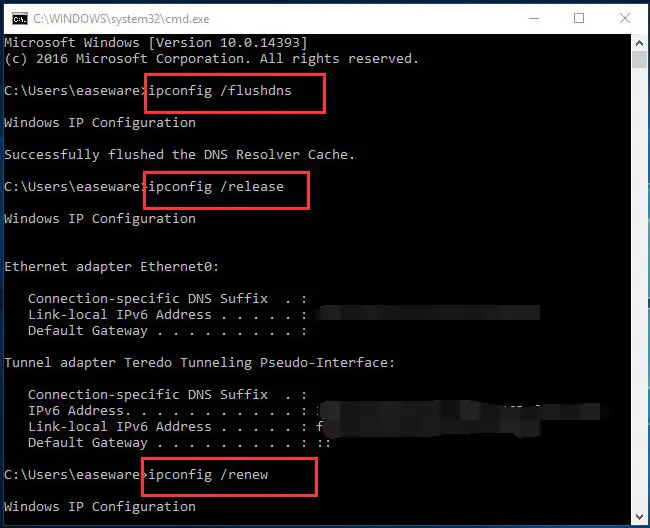 Esto actualizará su DNS y establecerá una nueva configuración de IP, no verá más "No encontrado, no se puede acceder al servidor DNS" Error o advertencia.
Esto actualizará su DNS y establecerá una nueva configuración de IP, no verá más "No encontrado, no se puede acceder al servidor DNS" Error o advertencia.
3. Use cmd para restablecer TCP / IP
TCP / IP se refiere al Protocolo de control de transmisión y el Protocolo de Internet es un conjunto de protocolos de comunicación que se utilizan para vincular dispositivos de red en Internet.Dado que TCP / IP genera el siguiente mensaje de error, puede bajar de forma temporal o permanente:
- Tiempo de espera del servidor DNS
- El servidor DNS no responde
- El servidor DNS se ha desconectado
- El servicio de política de diagnóstico no se está ejecutando
- El servidor DNS sigue desconectándose
Por lo tanto, la solución integral a todos estos problemas o errores es restablecer TCP / IP para restablecer la conexión.Para restablecer TCP / IP, siga estos sencillos pasos:
- prensa Clave de Windows + X. De la lista選擇 windows PowerShell (Administrador) / Símbolo del sistema (Administrador).Esto ejecutará el símbolo del sistema como administrador.
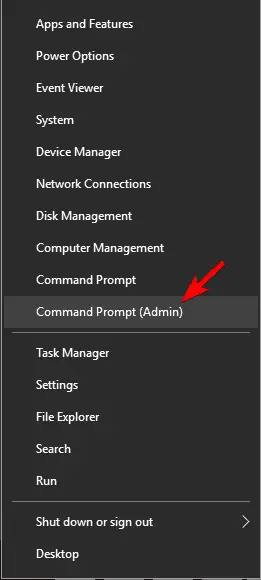
- Cuando se abra la ventana de Powershell o del símbolo del sistema, escriba" netsh int dirección IP ".
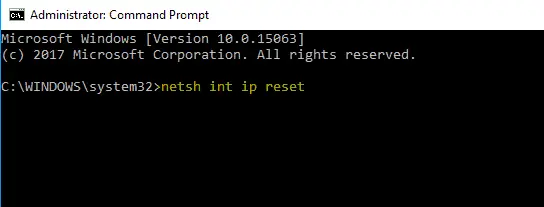
- Al final, Presione Entrar.
Por lo tanto, después de ejecutar este comando, puede determinarEn la ventana de solución de problemasNo aparecerá "Es posible que su servidor DNS no esté disponible" Problema y puede volver a acceder a Internet.Si aún está atascado, háganoslo saber en la sección de comentarios a continuación.
4. Intente utilizar OpenDNS o el DNS público de Google.
Si el problema persiste, intente configurar DNS manualmente.Por lo tanto, puede utilizar temporalmente el DNS gratuito de Google o cualquier OpenDNS.
Configurar DNS:
- Primero, presione Tecla de Windows + R Y entrar"Ncpa.cpl".Haga clic endeterminar.
- Busque su archivo de configuración de red,Botón derecho del ratón Eso, luego seleccione " Atributos ".
- en" Atributos " En la ventana, seleccione " Protocolo de Internet versión 4 (TCP / IPv4) ", luego haga clic en "Atributos ".
- Por lo tanto, seleccione " Utilice la siguiente dirección de servidor DNS ", E ingrese las siguientes direcciones en el mismo orden que se indica a continuación:
- Servidor DNS preferido: 8.8.8.8
- Servidor DNS secundario: 8.8.4.4
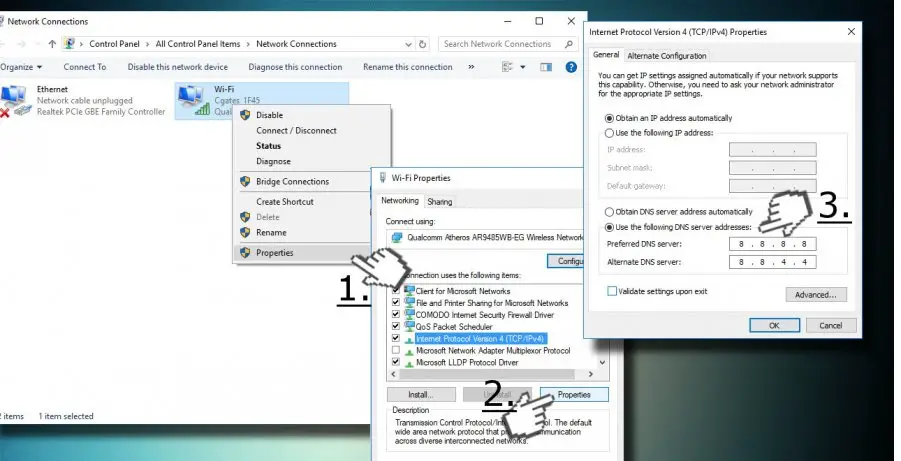
- Finalmente, haga clic en " determinar".
O también puedes pasarClick aquí paraBusque los mismos resultados en las entradas del servidor DNS público de Google.
Esto resolverá inmediatamente su problema de DNS perdido.
Si aún no puede resolver este error, el problema puede estar en su
- Conexión wifi
- Controlador de Ethernet
- Conductor de WIFI
- Módem / DSL
Puedes probar más soluciones.
- Solucionar el error DNS_Probe_Finished_No_Internet
- Corregir el error de Ethernet que no funciona
- Cómo restablecer Chrome sin desinstalar
Estas 3 soluciones también están relacionadas con la conexión a Internet, debe consultarlas para obtener más información.
Conclusión
En conclusión, en la sección de comentarios a continuación, quiero saber si es eficaz con estas soluciones.Espero que ahora pueda acceder a Internet y disfrutar de la diversión de navegar por Internet nuevamente.

![Cómo solucionar el problema del correo electrónico de Comcast en el iPhone [CORREGIDO] Cómo solucionar el problema del correo electrónico de Comcast en el iPhone [CORREGIDO]](https://infoacetech.net/wp-content/uploads/2021/06/5687-photo-1605918321371-584f5deab0a2-150x150.jpg)
![Soluciona el problema de que el correo electrónico de Cox sigue pidiendo contraseñas [CORREGIDO] Soluciona el problema de que el correo electrónico de Cox sigue pidiendo contraseñas [CORREGIDO]](https://infoacetech.net/wp-content/uploads/2021/06/5780-photo-1607079832519-2408ae54239b-150x150.jpg)
![No se puede recuperar el correo: el servidor IMAP no responde en el iPhone [Solucionado] No se puede recuperar el correo: el servidor IMAP no responde en el iPhone [Solucionado]](https://infoacetech.net/wp-content/uploads/2022/08/9799-01_cannot_get_mail-150x150.png)
![Zoom: su conexión a Internet es inestable [Solucionado] Zoom: su conexión a Internet es inestable [Solucionado]](https://infoacetech.net/wp-content/uploads/2022/08/9627-01_your_internet_connection_is_unstable-670x71-150x71.jpg)

![Cómo ver la versión de Windows [muy sencillo]](https://infoacetech.net/wp-content/uploads/2023/06/Windows%E7%89%88%E6%9C%AC%E6%80%8E%E9%BA%BC%E7%9C%8B-180x100.jpg)


